Ajout de sections condensables dans un message électronique
Vous pouvez afficher ou masquer du texte dans une section condensable d'un message électronique ou d'un autre document Notes.
Pourquoi et quand exécuter cette tâche
Pour ouvrir une section condensée, cliquez sur le triangle qui apparaît à gauche d'une section condensée.
![]()
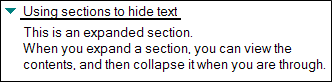
Procédure
- Lors de la création ou de l'édition d'un message électronique ou d'un autre document Notes, sélectionnez le texte à inclure dans la section. La première ligne correspond au titre de la section par défaut.
- Cliquez sur .
- Facultatif : Cliquez sur la section, puis sur .
- Facultatif :
Effectuez l'une des tâches de ce tableau pour personnaliser la section.
Tableau 1. Tâches de personnalisation d'une section Tâche
Procédure
Changement du titre d'une section
- Cliquez sur l'onglet Titre et bordure de section.
- Dans le champ Titre, sélectionnez le texte et entrez un nouveau titre, puis cliquez sur la coche pour l'enregistrer.
Remarque : N'utilisez pas de retour chariot, de zones sensibles ou de boutons dans les titres de section.Remarque : Pour utiliser une formule pour le titre, sélectionnez Formule et ajoutez la formule dans le champ Titre ou cliquez sur Fenêtre de formule et ajoutez la formule à cet emplacement.Changement du style et de la couleur de la bordure d'une section
- Cliquez sur l'onglet Titre et bordure de section.
- Dans la section Bordure, sélectionnez un style de bordure dans le champ Style.
- Sélectionnez une couleur de bordure dans le champ Couleur.
Remarque : Pour personnaliser les couleurs, cliquez sur la roue chromatique située dans l'angle supérieur droit de la zone Couleur.
Définissez une section à détailler ou condenser automatiquement
- Cliquez sur l'onglet Détailler/condenser.
- Pour chaque état du document, par exemple Prévisualisé, sélectionnez l'une des options suivantes dans la liste :
- Ne pas auto-détailler/condenser, pour annuler toute réduction ou tout développement automatique.
- Auto-détailler la section, pour détailler la section automatiquement.
- Auto-condenser la section, pour condenser la section automatiquement.
Masquage du titre d'une section détaillée
- Cliquez sur l'onglet Détailler/condenser.
- Sélectionnez Masquer titre si document détaillé.
Affichage du texte en tant que section uniquement lorsque le document est affiché dans le panneau de prévisualisation (sinon, affichage du contenu de la section en texte normal)
- Cliquez sur l'onglet Détailler/condenser.
- Sélectionnez Afficher comme texte hors prévisualisation.
Suppression d'une section tout en conservant son contenu (supprime également le titre de la section)
- Cliquez sur la section.
- Cliquez sur .